郵箱搬家功能用于將用戶舊郵箱中的郵件搬到新郵箱,從而保證企業員工在企業郵箱成功遷移后可正常讀取歷史郵件。郵箱搬家是以 POP/IMAP 取信的方式將舊郵箱系統的郵件遷移到云享版企業郵箱,類似通過客戶端收取舊郵箱服務器的郵件。
使用郵箱搬家進行系統遷移,需要滿足以下條件:
1、舊郵箱系統必須開通 POP 或 IMAP 功能,且舊郵箱帳號 IMAP 或 POP 協議登錄正常;
2、企業僅需遷移用戶、密碼和郵件數據,無其他特殊數據遷移需求。(如還需遷移個人通訊錄、網絡硬盤數據,推薦使用 migration 遷移工具,如有其它特殊需求則需進行定制化方案評估。);
3、郵箱搬家適用的新、舊郵箱系統類型情況說明如下:
|
舊郵箱系統類型 |
新郵箱系統類型 |
是否適用 |
備注 |
|
企業郵箱( 公有 云) |
企業郵箱( 公有 云) |
是 |
優先推薦使用郵箱搬家 |
|
企業郵箱( 公有 云) |
自建系統 |
是 |
優先推薦使用郵箱搬家 |
|
自建系統 |
企業郵箱( 公有 云) |
是 |
優先推薦使用郵箱搬家 |
使用郵箱搬家進行系統遷移主要有五個階段,每個階段包含的關鍵步驟及說明如下:

圖 1 郵箱搬家五個關鍵階段
1、確認舊郵箱信息及相關參數
(1) 確認舊郵箱是否已開通 POP 或 IMAP
· 未開通 POP 或 IMAP 無法進行郵箱搬家
· 郵箱搬家只能采用 POP 或 IMAP 其中一種方式,使用 POP 方式只能搬取舊郵箱【收件箱】中的郵件;使用 IMAP 方式可搬取舊郵箱【收件箱】、
【發件箱】、【已刪除】、【草稿箱】、【垃圾郵件】及用戶自定義文件夾中的歷史郵件。因此,若企業舊郵箱支持 IMAP,則在搬家時盡量選用 IMAP方式。
(2) 明確舊郵箱服務器地址及端口號
· 此為開通郵箱搬家的必填參數
· 需要企業郵箱管理員與舊郵箱運營商進行確認,例如騰訊企業郵的 IMAP服務器地址為 imap.exmail.qq.com,端口號為 143;服務器地址也可為具體的 IP 地址。
(3) 提供可供測試的舊郵箱賬號和密碼
· 需企業郵箱管理員提供可在舊郵箱中正常使用 POP 或 IMAP 的郵箱賬號及密碼,用于開通郵箱搬家前進行舊服務器連接測試。
2、在企業郵箱中創建組織及用戶
(1) 根據企業實際組織架構需求,在 Coremail webadmin 創建組織及部門;
(2) 在對應的組織及部門下創建郵箱用戶
· 在開通郵箱搬家前,必須在企業郵箱系統中創建好組織和用戶
· 創建的用戶賬號必須與舊郵箱用戶賬號一致,例如舊郵箱中用戶 A 賬號為 a@123.com,在 Coremail 中用戶 A 的賬號也必須為 a@123.com。
· 管理員可逐個創建用戶,也可以批量導入郵箱用戶。需按照批量導入郵箱用戶的文件格式要求上傳文件并導入用戶。
· 無論是逐個創建還是批量導入用戶,用戶初始密碼必須勾選“支持用舊郵箱密碼登錄 webmail”,才能為用戶開啟郵箱搬家。

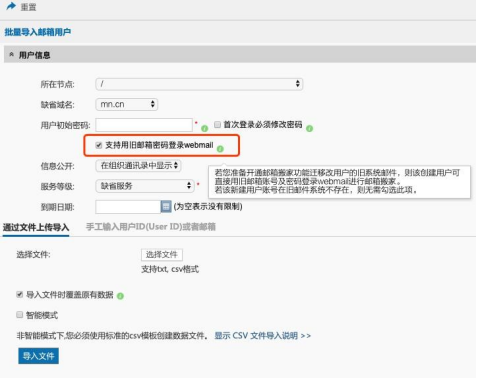
圖 2 管理員逐個創建用戶
圖 3 管理員批量導入郵箱用戶
3、開啟郵箱搬家
(1) 確認上述 1、2 階段準備工作到位后,進入 Coremail webadmin>組織與用戶>郵箱搬家>郵箱搬家向導,設置搬家組織。
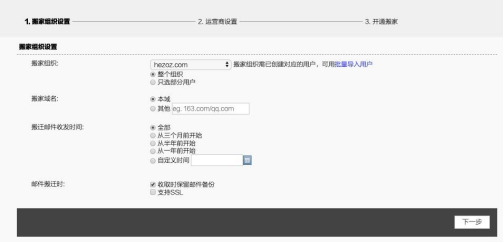
圖 4 搬家組織設置界面
設置說明:
|
設置項 |
作用描述 |
參數設置說明 |
|
搬家組織 |
確定云享版企業郵箱系統中需要進行舊郵箱搬家的用戶范圍,所選范圍內的用戶才會進 行郵箱搬家。 |
1、可選擇整個組織; 2、也可以選擇部分用戶,支持跨組織、跨部門選擇用戶范圍; |
|
搬家域名 |
該功能在 XT5 標準產品中無實際作用,可忽略(待后續產品 優化流程) |
—— |
|
搬 遷 郵 件收發時間 |
確定舊郵箱歷史郵件的搬遷范圍,讓企業可以根據實際需求選擇搬遷指定時間內的舊郵 件,縮短郵箱搬家的時間 |
可選擇全部、近三個月內、近半年內、近一年內的歷史郵件,也支持搬遷從自定義時間起的歷 史郵件 |
|
收 取 時 保留 郵 件 備份 |
在使用 POP 方式進行郵箱搬家時,可選擇收取時是否保留舊郵箱中郵件備份;勾選則在進 行 POP 收取時保留舊郵箱郵件 |
1、使用 IMAP 方式搬家,無論此處是否勾選,收取時都將保留舊郵箱中的郵件備份 2、使用 POP 方式搬家,建議管 |
|
|
備份,不勾選則在完成 POP 搬遷后,用戶舊郵箱中的相應郵 件不復存在。 |
理員勾選“收取時保留郵件備份” |
|
支持 SSL |
若舊郵箱支持 SSL,搬家時可選 擇支持 SSL,以增強傳輸安全。 |
—— |
(2) 對舊郵箱進行運營商設置
完成第(1)步后,點擊下一步進入“運營商設置”:
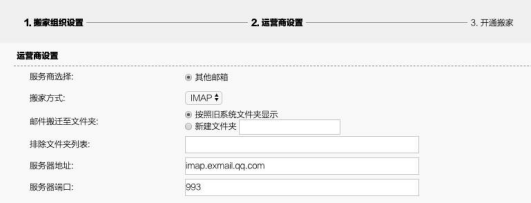
圖 5 運營商設置界面
設置說明:
|
設置項 |
作用描述 |
參數設置說明 |
|
服 務 商 選擇 |
該功能在 XT5 標準產品中無實際作用,默認勾選“其他郵箱”,且不可更改(待后續產 品優化流程) |
—— |
|
搬家方式 |
選擇 POP 或 IMAP 方式進行搬家 |
1、使用 POP 方式只能搬取舊郵箱 【收件箱】中的郵件; 2、使用 IMAP 方式可搬取舊郵箱 【收件箱】、【發件箱】、【已刪除】、【草稿箱】、【垃圾郵件】及用戶自定義文件夾中的歷史郵件。因此,若企業舊郵箱支 |
|
|
|
持 IMAP, 則在搬家時盡量選用 IMAP 方式。 |
|
郵 件 搬 遷至 新 郵 箱中 的 文 件夾設置 |
從舊郵箱搬遷到云享版企業郵箱的郵件,可設置將郵件放置在哪些文件夾中。 |
1、使用 POP 方式搬家,只能選擇將郵件放在收件箱,或另外新建文件夾集中放置; 2、使用 IMAP 方式搬家,可選擇 “按照舊系統文件夾顯示”,即將舊郵箱中的文件夾目錄遷移到用戶的云享版郵箱,且舊郵件的位置與舊郵箱保持一致;也可以 另外新建文件夾集中放置。 |
|
服 務 器 地 址 |
用于連接舊郵箱服務器 |
1、需要企業郵箱管理員確認,必要時可咨詢舊郵箱服務提供商 2、支持 SSL 與不支持 SSL 的服務器地址和端口可能不同,需提前 確認清楚 |
|
服 務 器 端口 |
(3) 舊郵箱服務器連接測試
完成第(2)步后,填寫在舊郵箱可正常使用的賬號和密碼,需確認該賬號相應的 POP 或 IMAP 協議登錄正常。正確填寫測試賬號后,點擊“測試”:
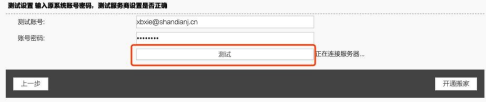
圖 6 舊郵箱服務器連接測試
測試成功界面將進行提示:
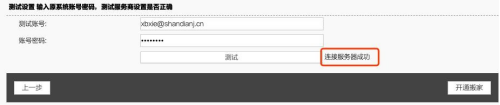
圖 7 測試成功提示
若界面提示“連接服務器失敗”(如圖 8),請檢查:
· 舊郵箱服務器地址及端口號是否正確;
· 測試賬號密碼是否正確,可使用該賬號登錄舊郵箱驗證;
· 測試賬號除了賬號密碼外,是否開啟了其他驗證方式。例如在遷移騰訊企業郵箱時,因測試賬號開啟強制啟用安全登錄且綁定了微信驗證,在進行舊郵箱服務器連接測試時,無法直接驗證通過,解除微信登錄驗證后,再次測試可成功連接到騰訊企業郵箱服務器;
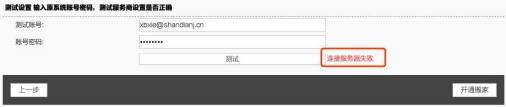
圖 8 測試成功提示
(4) 測試成功后開通搬家
第(3)步中提示“連接服務器成功”后,點擊“開通搬家”,此時已成功開通郵箱搬家。
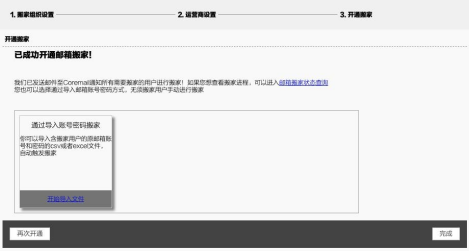
圖 9 成功開通郵箱搬家頁面
4、執行郵箱搬家
第 3 步成功開通郵箱搬家并不等于系統已經開始進行郵件搬家,還需要郵箱用戶本人或者管理員觸發搬家,系統才會正式開始執行對舊郵箱賬號的郵件搬運工作。
觸發郵箱搬家正式執行的方式有兩種可選,說明如下:
|
執行搬家的方 式 |
操作者 |
必要條件 |
特點 |
|
用戶自主搬家 |
郵箱用戶 |
1、用戶使用舊郵箱賬號密 碼 登 錄 Coremail webmail 2、輸入舊郵箱密碼開啟搬家。 |
1 、用戶只有在登錄 webmail 且主動開啟搬家才能觸發搬家,因此搬家的時間和進度不可控; 2、管理員在開通搬家后,需要通過其他方式通知到搬家用戶,以提醒和引導用戶自 主完成搬家 |
|
管理員統一搬家 |
郵箱管理員 |
管理員需要知道所有搬家用戶的舊郵箱賬號和密碼 |
1 、無需用戶主動觸發,用戶無感知;管理員后臺統一控制,時間和搬家進度可控; 2、需要管理員將搬家用戶的舊郵箱賬號和密碼整理成 csv 文件 導入并啟動搬家 |
兩種觸發方式具體操作步驟如下:
(1) 用戶自主搬家
在管理員完成第 3 步開通郵箱搬家后,建議通過郵件、IM 等方式通知到搬家用戶,提醒與引導郵箱用戶啟動搬家。
用戶自主搬家的操作流程及界面示意圖如下:
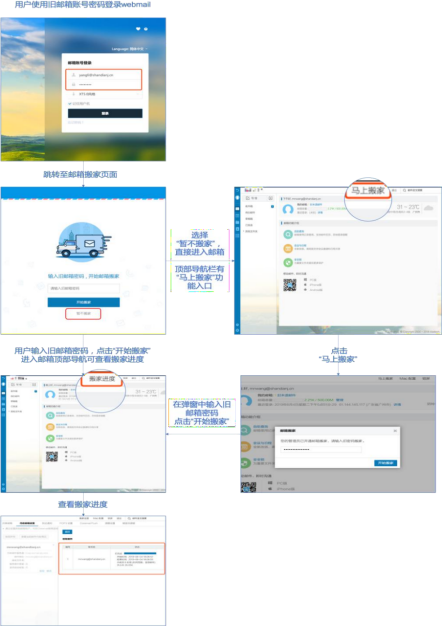
圖10 用戶自主搬家操作流程
(2) 管理員統一搬家
管理員需首先將搬家用戶的舊郵箱賬號及密碼整理成 csv 文件,可在 Coremail webadmin>組織與用戶>郵箱搬家>郵箱搬家狀態查詢中,點擊頂部功能欄中的“導入郵箱賬號密碼進行搬家”,下載 csv 文件模板,按文件格式要求整理需要搬家的用戶賬號和密碼。
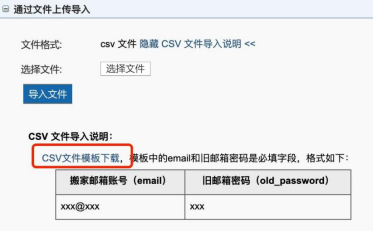
圖 11 通過文件上傳導入搬家用戶
管理員統一搬家的操作流程及界面示意圖如下:
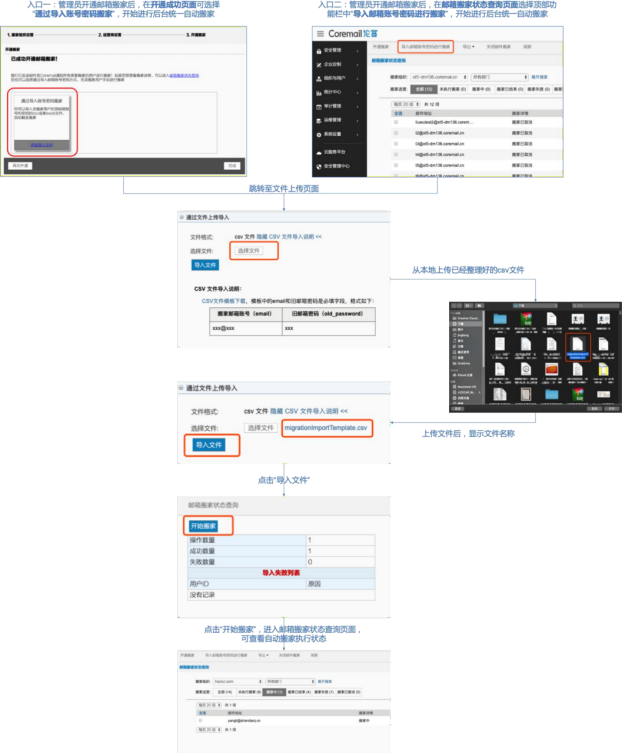
圖 12管理員統一搬家界面操作流程
5、完成郵箱搬家
管理員可進入“郵箱搬家狀態查詢”頁面,查看本次搬家用戶的搬家狀態。若全部搬家用戶搬家狀態均變為“搬家已結束”,則表示本次郵箱搬家已完成。
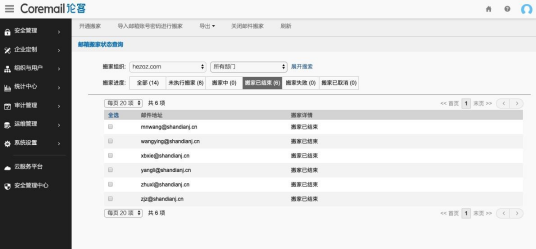
圖 13 郵箱搬家狀態查詢界面
搬家狀態每次只能選擇一個組織或一個部門范圍進行查看,也可以直接搜索用戶賬號查詢。
搬家狀態共有 5 種,分別為:
|
搬家狀態 |
描述 |
|
未執行搬家 |
用戶自主搬家模式下,搬家用戶未在 webmail 輸入正確的 舊郵箱密碼確認搬家 |
|
搬家中 |
1、用戶自主搬家模式下,用戶輸入正確的密碼并連接服務器成功后,進入“搬家中”狀態; 2、管理員導入賬號密碼搬家模式下,管理員導入 csv 文件解析并確認開始執行后,所導入的搬家賬號進入“搬家中”狀態; 3、以上兩種模式開始執行后,以下狀態也顯示為“搬家中”: · 賬號連接成功,處于隊列中等待;
· 賬號中的郵件開始遷移到新系統;
· 能連接到對方的服務器但是超過了等待時間,系統進行重試; |
|
|
· 在與服務器連接過程中出現的通訊延遲或者中斷,系統進行重試; · 網絡不通找不到對方服務器 ip,系統進行重試 |
|
搬家已結束 |
搬家賬號的郵件搬遷進度達到 100% |
|
搬家失敗 |
以下情況會顯示為“搬家失敗”狀態: 1、搬家過程中用戶修改舊郵箱密碼會導致搬家失敗; 2、管理員導入的賬號密碼中,用戶在舊郵箱中不存在,會顯示為“搬家失敗”狀態; 3、在與服務器連接過程中出現的通訊延遲或者中斷,重試次數達到閾值 4、網絡不通找不到對方服務器 ip,重試次數達到閾值 5、除了以上原因之外的所有原因,主要為搬家程序問題,需內部協助排查 其中,1、2 會提示“服務器上沒有用戶或密碼不對”;3會提示“服務器通訊超時”;4 會提示“不能連接到服務 器”。 |
|
搬家已取消 |
對還處于未執行搬家狀態的賬號執行取消搬家操作 |
1、已完成郵箱搬家,但搬遷過來的郵件數據不完整
【問題描述】
開通郵箱搬家后,用戶執行郵箱搬家且最終完成搬家,未顯示跳過郵件。而實際上舊郵箱收件箱有 1000 多封郵件,最終僅成功搬遷了 100 多封郵件。
【產生原因】
可能的原因:舊郵箱 POP/IMAP 未設置“收取全部郵件”。以 126、263郵箱為例:
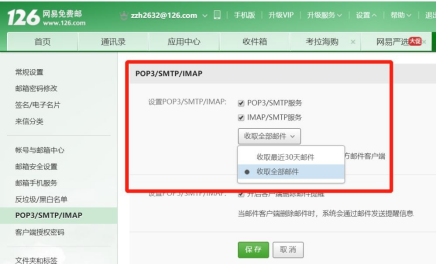
圖 14 126 郵箱 POP3/SMTP/IMAP 設置
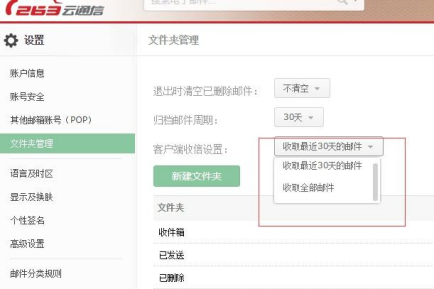
圖 15 263 郵箱客戶端收信設置
【解決方法】
需將舊郵箱客戶端收信設置為“收取全部郵件”
2、完成搬家且新郵箱切換上線后,用戶客戶端出現重復收信或丟失郵件的情況。
【問題描述】
1、在新郵箱切換上線后,用戶 POP 協議客戶端重復收信
2、新郵箱切換上線后,用戶 IMAP 協議客戶端本地郵件丟失
【產生原因】
問題 1 是由于新郵箱系統將郵件判定為新郵件,導致客戶端重新收取;
問題 2 是因為這部分丟失的郵件在客戶端本地有,而新郵箱服務端沒有,IM
AP客戶端在與服務端進行同步后,客戶端本地此部分郵件丟失。
【解決方法】
問題 1 解決方法:設置郵箱搬家時,選擇將郵件遷移到新建的文件夾,可避免 POP 客戶端重復收件;
問題 2 解決方法:事先通知用戶做好備份






